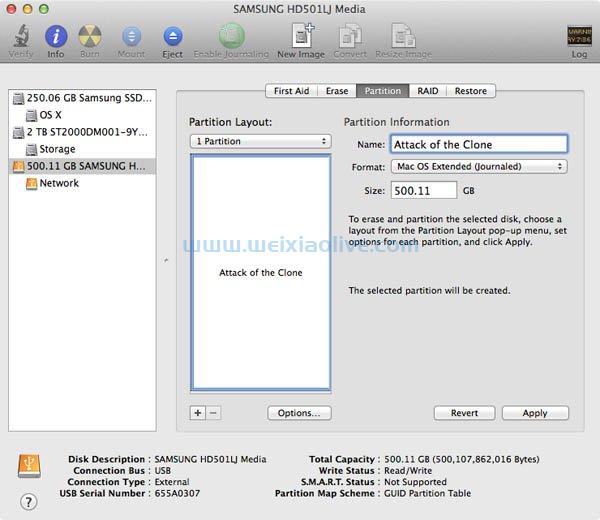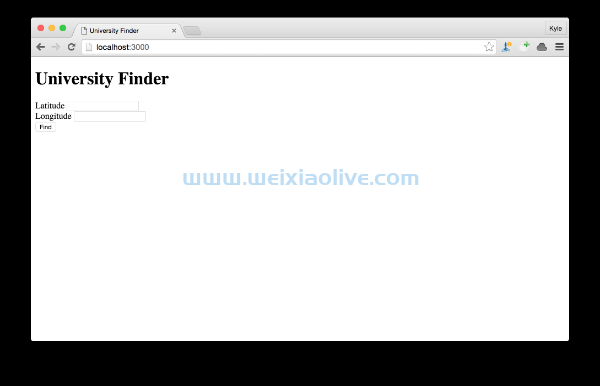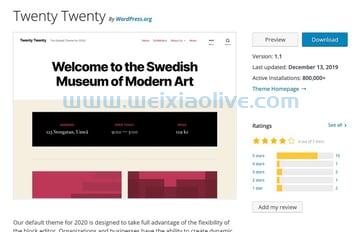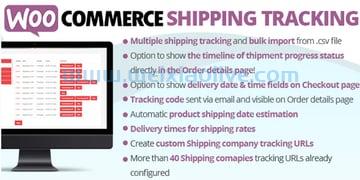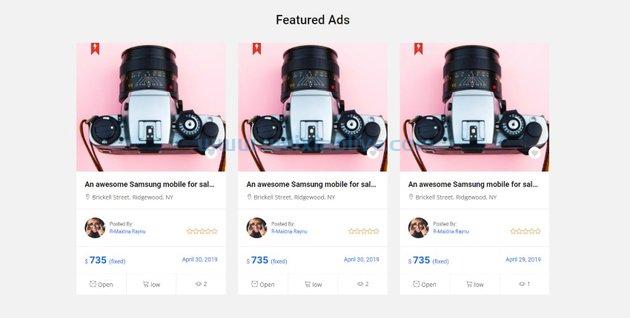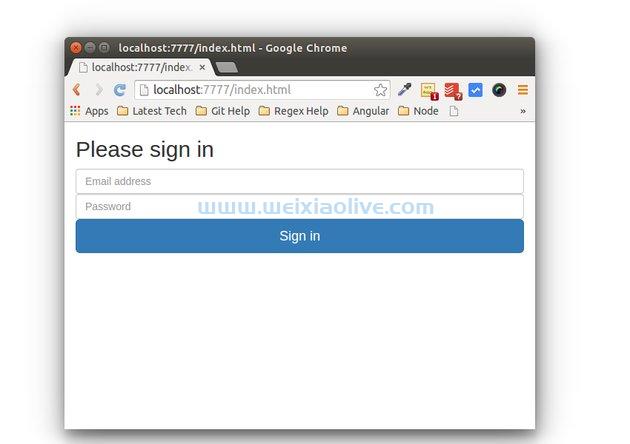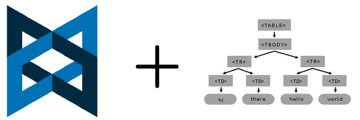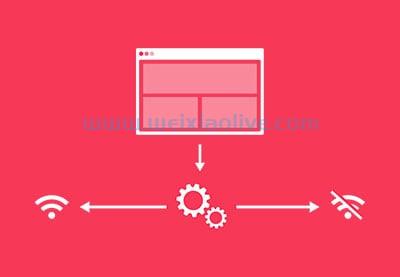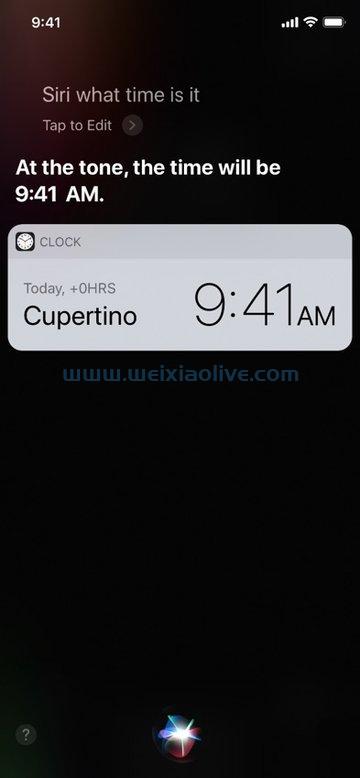如何在 wordpress 中编辑页面和帖子
编辑帖子和页面是您可能进行的最常见的编辑类型。有两种方法可以访问您的帖子和页面以对其进行编辑:通过管理屏幕和工具栏。
通过 WordPress 管理菜单访问帖子和页面
打开您的 WordPress 管理屏幕,然后单击左侧菜单中的帖子链接。这将打开帖子列表屏幕,显示您发布的所有帖子。要编辑页面,请执行相同操作,但单击菜单中的页面链接。
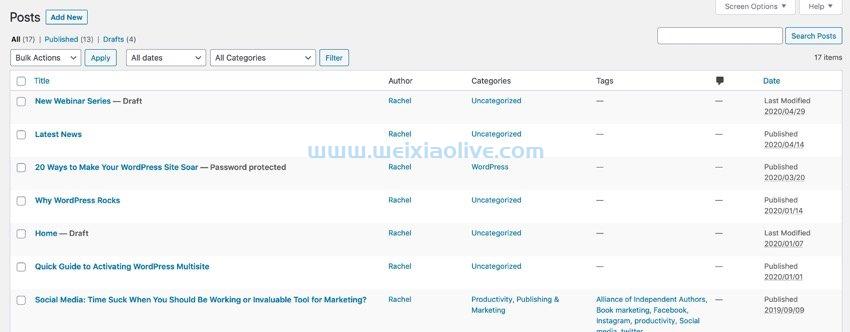
找到您要编辑的帖子并单击帖子标题或将鼠标悬停在其上并单击其下方的编辑链接。
这将打开帖子编辑屏幕。
通过管理工具栏访问帖子和页面
访问帖子或页面的另一种方法是通过登录后在屏幕顶部找到的管理工具栏。
 只要您已登录,您就可以在实时站点上看到此内容。导航到要编辑的帖子或页面,然后单击工具栏中的“编辑帖子”或“编辑页面”链接。这将打开帖子或页面编辑屏幕。
只要您已登录,您就可以在实时站点上看到此内容。导航到要编辑的帖子或页面,然后单击工具栏中的“编辑帖子”或“编辑页面”链接。这将打开帖子或页面编辑屏幕。
编辑您的帖子或页面
您现在位于帖子或页面编辑屏幕中,您可以在其中编辑您的内容。
 现在找到您要编辑的帖子部分。也许您想更正文本中的错字。或者你想添加一个新的图像,或者把一个块变成另一种块。
现在找到您要编辑的帖子部分。也许您想更正文本中的错字。或者你想添加一个新的图像,或者把一个块变成另一种块。
要编辑文本,只需单击要进行编辑的位置并开始输入。更改块有点复杂(但并不多)。
添加新块
如果您想在帖子中间添加一个新块,只需将鼠标悬停在其上方块的底部,然后单击加号图标。
 现在选择您想要的块类型并开始创建它。
现在选择您想要的块类型并开始创建它。
或者,您只需单击文本块的末尾并按键盘上的Return键即可在其下方创建一个新块。默认情况下,这将是一个段落块,但您可以通过键入正斜杠 ( / ) 来更改它,以调出您最常用的块类型的快捷菜单。
 选择您想要的块类型,然后将您的内容添加到其中。
选择您想要的块类型,然后将您的内容添加到其中。
更改块的类型
如果您的帖子中已有内容但想更改其所在的块类型,只需选择块并单击块左上角的转换为图标。
 您可以将块更改为的块类型取决于它开始使用的块类型。例如,您可以将文本块更改为另一种文本块,但不能更改为图像块。如果你想这样做,你必须创建一个新块。
您可以将块更改为的块类型取决于它开始使用的块类型。例如,您可以将文本块更改为另一种文本块,但不能更改为图像块。如果你想这样做,你必须创建一个新块。
保存您的编辑
进行更改后,请不要忘记保存它们。单击屏幕右上角的更新按钮以保存您的编辑。
如何编辑您的 WordPress 网站中的其他内容
帖子和页面不是您可能需要在站点中编辑的唯一内容。您还可以编辑小部件和菜单。
编辑小部件
要编辑您的小部件或将它们交换为不同的小部件,请转到管理菜单中的外观 > 小部件,或打开定制器并选择小部件选项。
 在这里,您可以通过在小部件区域之间拖动小部件来移动它们。您还可以通过从左侧拖动小部件来删除小部件并将其替换为新小部件。
在这里,您可以通过在小部件区域之间拖动小部件来移动它们。您还可以通过从左侧拖动小部件来删除小部件并将其替换为新小部件。
编辑导航菜单
要编辑导航菜单,请转到外观 > 菜单或打开定制器并选择菜单。
 选择要编辑的菜单。删除您不想要的任何链接,或通过上下拖动它们来更改它们在菜单中的位置。您还可以将它们拖到另一个菜单项下以创建多级菜单。
选择要编辑的菜单。删除您不想要的任何链接,或通过上下拖动它们来更改它们在菜单中的位置。您还可以将它们拖到另一个菜单项下以创建多级菜单。
要将新页面添加到菜单中,请在左侧的“页面”框中选择它,然后单击“添加到菜单” 。
概括
编辑您的 WordPress 网站很容易。您可以编辑帖子和页面内容以及小部件和导航菜单。按照此快速指南,您将立即编辑您的网站。
- 通过 WordPress 管理菜单访问帖子和页面
- 通过管理工具栏访问帖子和页面
- 编辑您的帖子或页面
- 添加新块
- 更改块的类型
- 保存您的编辑
- 编辑小部件
- 编辑导航菜单









![如何删除Word中的空白页[4种简单方法] 如何删除Word中的空白页[4种简单方法]](https://www.weixiaolive.com/en/zb_users/upload/2023/07/20230702124855168827333590644.png)